Добавление и настройка пользовательских страниц | Центр Поддержки
Когда пользователи входят на ваш сайт, они попадают в Пользовательский раздел, в котором есть различные страницы:
- Страницы, которые автоматически добавляются вместе с некоторыми приложениями Wix (например, Заказы для Wix Stores)
- Пользовательские страницы, которые вы создаете с нуля (закрытые или общедоступные).
Вы всегда можете добавить новые страницы, изменить их порядок и удалить те, которые вам не нужны.
Содержание
Добавление пользовательской страницы
Вы можете добавить столько пользовательских страниц, сколько вам нужно. Вы также можете повторно добавить пользовательские страницы, которые вы ранее удалили (например, Мои заказы, Мои бронирования), или создать новые закрытые страницы с нуля.
Вы можете создавать собственные закрытые страницы, где хранятся личные данные каждого пользователя, или общедоступные страницы, где пользователи могут взаимодействовать и видеть информацию друг о друге.
Чтобы добавить пользовательскую страницу:
- Откройте панель Страницы в редакторе:
- Редактор Wix:
- Нажмите Страницы и меню в левой части редактора.
- Нажмите Страницы пользователей.
- Editor X:
- Нажмите Страницы в верхней части Editor X.
- Наведите курсор на Страницы пользователей и нажмите на значок Другие действия .
- Редактор Wix:
- Нажмите Добавить страницу пользователей.
- Выберите соответствующую вкладку:
- Страницы участников: эти страницы были автоматически добавлены на ваш сайт, когда вы установили приложение Wix, например Wix Stores или Блог Wix. Вы можете повторно добавить любую ранее удаленную страницу участника.
- Мои страницы: создавайте с нуля страницы только для участников: закрытые или общедоступные.

- Нажмите + Добавить страницу под страницей, которую хотите добавить.
Удаление пользовательских страниц
Вы всегда можете удалить ненужные страницы в Пользовательскорм разделе. При необходимости вы можете добавить их обратно в любой момент.
Чтобы удалить пользовательскую страницу:
- Перейдите во вкладку Страницы пользователей в редакторе:
- Редактор Wix:
- Нажмите Страницы и меню в левой части редактора.
- Нажмите Страницы пользователей.
- Editor X:
- Нажмите Страницы в верхней части Editor X.
- Прокрутите вниз до раздела Страницы пользователей
- Редактор Wix:
- Нажмите на значок Другие действия рядом со страницей, которую вы хотите удалить.
- Выберите Удалить.

- Нажмите Да, удалить, чтобы подтвердить действие.
Как скрыть пользовательскую страницу
Вы можете скрыть любую страницу пользователей из меню, будь то меню пользователя или панель входа, в котором также отображается меню.
Чтобы скрыть страницу:
- Перейдите во вкладку Страницы пользователей в редакторе:
- Редактор Wix:
- Нажмите Страницы и меню в левой части редактора.
- Нажмите Страницы пользователей.
- Нажмите Страницы в верхней части Editor X.
- Прокрутите вниз до раздела Страницы пользователей.
- Редактор Wix:
- Нажмите на значок Другие действия рядом со страницей, которую вы хотите скрыть.
- Нажмите Настроить.
- Активируйте переключатели, чтобы скрыть эту страницу из меню пользователей и / или из панели входа.

Как добавить HTML на сайт Wix?
Если Вы хотите добавить собственный код или полученный скрипт плагина на сайт созданный в онлайн конструкторе Wix, нужно воспользоваться приложением HTML.
Старый редактор Wix
Войдите в аккаунт Wix — вкладка мои сайты, напротив нужного нажмите Редактор.| Кнопка Добавить |
| Кнопка Apps |
Появился серый квадрат и окно Настройки HTML.
В режиме адрес сайта приложение используется как фрейм введённой страницы любого сайта.
Для вставки кода выберите его в строке Режим выберите

| Приложение HTML |
| Режим выберите код HTML |
| Поле для HTML кода |
| Кнопка Публикация |
В новом редакторе Wix
| Приложение HTML |
| Нажмите Вставить код |
| Поле для HTML кода |
Вставить можно. Будет ли работать не знаю, надо проверять. Не все коды работают на конструкторе. Скажу сразу бесплатный домен нестандартный, нельзя подтвердить права и статистика не работает. Также и сервисы его не видят. Такой сайт не подходит для заработка с рекламы. Нельзя перенести на хостинг и проблемы с индексацией.
Скажу сразу бесплатный домен нестандартный, нельзя подтвердить права и статистика не работает. Также и сервисы его не видят. Такой сайт не подходит для заработка с рекламы. Нельзя перенести на хостинг и проблемы с индексацией.
На своём сайте Закажите свой сайт я использовала виджет HTML для кода статьи с atcontent, счётчиков статистики, также можно и для других скриптов плагинов.
Следующее Предыдущее Главная страница
Справочный центр | Wix.com
Подключение домена
Покупка домена у Wix
Доменное имя — это персонализированный уникальный веб-адрес вашего сайта в Интернете. Это текст, который люди вводят в браузер, чтобы попасть на ваш сайт, например, wix.com. Это облегчает посетителям поиск вашего сайта и помогает сделать ваше присутствие в Интернете более профессиональным, предоставляя отдельное онлайн-пространство для вашей компании и бренда. Вы можете просмотреть и приобрести домен непосредственно у Wix для своего сайта. Прежде чем начать:
Чтобы подключить свой домен, вы должны обновить свой сайт до одного из наших планов Premium. Вы получаете ваучер на бесплатный домен при покупке годового плана Combo, Unlimited, Pro, VIP, Business Basic, Business Unlimited или Business VIP Premium. В этой статье вы узнаете больше о:
Покупка домена у Wix Цены на домены Wix Часто задаваемые вопросы (FAQ)Покупка доменаВыберите доменное имя, которое соответствует потребностям вашего бизнеса (например, вы можете указать название своей компании или тип бизнеса). Найдите нужное имя и расширение (например, .com или .net), чтобы узнать, доступны ли они, и выберите наилучший период времени для ваших нужд — от 1 до 3 лет. Чтобы приобрести домен:
Перейдите на страницу доменов на своем сайте. Нажмите Купить домен. Введите доменное имя и расширение в поле поиска, затем нажмите «Поиск». Если домен доступен, нажмите «Получить», чтобы зарегистрировать его непосредственно на Wix.
Вы можете просмотреть и приобрести домен непосредственно у Wix для своего сайта. Прежде чем начать:
Чтобы подключить свой домен, вы должны обновить свой сайт до одного из наших планов Premium. Вы получаете ваучер на бесплатный домен при покупке годового плана Combo, Unlimited, Pro, VIP, Business Basic, Business Unlimited или Business VIP Premium. В этой статье вы узнаете больше о:
Покупка домена у Wix Цены на домены Wix Часто задаваемые вопросы (FAQ)Покупка доменаВыберите доменное имя, которое соответствует потребностям вашего бизнеса (например, вы можете указать название своей компании или тип бизнеса). Найдите нужное имя и расширение (например, .com или .net), чтобы узнать, доступны ли они, и выберите наилучший период времени для ваших нужд — от 1 до 3 лет. Чтобы приобрести домен:
Перейдите на страницу доменов на своем сайте. Нажмите Купить домен. Введите доменное имя и расширение в поле поиска, затем нажмите «Поиск». Если домен доступен, нажмите «Получить», чтобы зарегистрировать его непосредственно на Wix.


 Узнайте, как получить деловую электронную почту. Могу ли я приобрести доменное имя премиум-класса у Wix? Домены премиум-класса — это доменные имена, которые другие регистраторы считают очень ценными. Их часто покупают (и перепродают) инвесторы с целью получения прибыли. Такие имена определяются каждым регистратором по своему усмотрению. Вы не можете приобрести премиум-домен у Wix. Вы можете приобрести премиальный домен у другого регистратора и вместо этого подключить домен. Можно ли удалить «www» из моего доменного имени? Нет. Невозможно удалить «www» из вашего доменного имени, поскольку оно является частью структуры веб-адреса. Посетители вашего сайта могут не указывать префикс «www» при вводе веб-адреса вашего сайта. Они по-прежнему будут заходить на ваш сайт, но URL-адрес в их браузере автоматически обновляется и показывает часть «www». Прочитать статью
Узнайте, как получить деловую электронную почту. Могу ли я приобрести доменное имя премиум-класса у Wix? Домены премиум-класса — это доменные имена, которые другие регистраторы считают очень ценными. Их часто покупают (и перепродают) инвесторы с целью получения прибыли. Такие имена определяются каждым регистратором по своему усмотрению. Вы не можете приобрести премиум-домен у Wix. Вы можете приобрести премиальный домен у другого регистратора и вместо этого подключить домен. Можно ли удалить «www» из моего доменного имени? Нет. Невозможно удалить «www» из вашего доменного имени, поскольку оно является частью структуры веб-адреса. Посетители вашего сайта могут не указывать префикс «www» при вводе веб-адреса вашего сайта. Они по-прежнему будут заходить на ваш сайт, но URL-адрес в их браузере автоматически обновляется и показывает часть «www». Прочитать статьюПродвижение вашего сайта
Улучшение вашего присутствия в Интернете с помощью контрольного списка настроек Wix SEO
Wix SEO Wiz — это пошаговый контрольный список, разработанный, чтобы помочь вам найти себя в Интернете. SEO Wiz дает вам советы по поводу информации, необходимой вашему сайту для простого подключения и проверки вашего сайта в Google. После подключения SEO-мастер поможет быстро проиндексировать ваш сайт, чтобы он отображался в результатах поиска. SEO-мастер также дает вам предложения по улучшению поисковой оптимизации вашего сайта (SEO), чтобы ваш сайт занимал более высокое место в результатах поиска. Каждый шаг SEO-мастера дает вам полезные советы в виде простых руководств. Вы также можете отслеживать свои успехи с обновлениями достижений по мере выполнения каждого шага в контрольном списке. В этой статье вы узнаете больше о:
Как SEO-мастер помогает SEO-продвижению вашего сайта Создание контрольного списка с помощью SEO-мастера Важная информация о SEO-мастереКак Wix SEO-мастер помогает SEO-мастеру вашего сайтаВы можете использовать Wix SEO-мастер, чтобы создать персонализированный контрольный список для улучшения SEO вашего сайта и рейтинга в поисковых системах. Он использует информацию, которую вы предоставляете о своем бизнесе, и ключевые слова, которые вы добавляете.
SEO Wiz дает вам советы по поводу информации, необходимой вашему сайту для простого подключения и проверки вашего сайта в Google. После подключения SEO-мастер поможет быстро проиндексировать ваш сайт, чтобы он отображался в результатах поиска. SEO-мастер также дает вам предложения по улучшению поисковой оптимизации вашего сайта (SEO), чтобы ваш сайт занимал более высокое место в результатах поиска. Каждый шаг SEO-мастера дает вам полезные советы в виде простых руководств. Вы также можете отслеживать свои успехи с обновлениями достижений по мере выполнения каждого шага в контрольном списке. В этой статье вы узнаете больше о:
Как SEO-мастер помогает SEO-продвижению вашего сайта Создание контрольного списка с помощью SEO-мастера Важная информация о SEO-мастереКак Wix SEO-мастер помогает SEO-мастеру вашего сайтаВы можете использовать Wix SEO-мастер, чтобы создать персонализированный контрольный список для улучшения SEO вашего сайта и рейтинга в поисковых системах. Он использует информацию, которую вы предоставляете о своем бизнесе, и ключевые слова, которые вы добавляете. Следуя шагам контрольного списка, вы можете убедиться, что ваш сайт готов к подключению к Google, и оптимизировать его, чтобы он занимал более высокие позиции в результатах поиска. В первую часть своего контрольного списка SEO вы добавляете информацию, необходимую для вашей домашней страницы, чтобы вы могли подключить свой сайт к Google и проверить его. Это включает в себя добавление заголовка и описания вашей главной страницы, интеграцию ваших ключевых слов в контент вашего сайта и оптимизацию вашего сайта для мобильных устройств. Во второй части вашего контрольного списка вы оптимизируете контент своих сайтов, чтобы повысить его рейтинг в результатах поиска. Добавьте свои контактные данные, подключите социальные сети и добавьте внутренние ссылки для подключения вашей домашней страницы и других ваших страниц. В третьей части вашего контрольного списка вы можете найти полезную информацию о том, как улучшить свой сайт, чтобы повысить рейтинг, и узнать, как нанять SEO-партнера Wix, чтобы получить экспертный совет от специалистов по SEO.
Следуя шагам контрольного списка, вы можете убедиться, что ваш сайт готов к подключению к Google, и оптимизировать его, чтобы он занимал более высокие позиции в результатах поиска. В первую часть своего контрольного списка SEO вы добавляете информацию, необходимую для вашей домашней страницы, чтобы вы могли подключить свой сайт к Google и проверить его. Это включает в себя добавление заголовка и описания вашей главной страницы, интеграцию ваших ключевых слов в контент вашего сайта и оптимизацию вашего сайта для мобильных устройств. Во второй части вашего контрольного списка вы оптимизируете контент своих сайтов, чтобы повысить его рейтинг в результатах поиска. Добавьте свои контактные данные, подключите социальные сети и добавьте внутренние ссылки для подключения вашей домашней страницы и других ваших страниц. В третьей части вашего контрольного списка вы можете найти полезную информацию о том, как улучшить свой сайт, чтобы повысить рейтинг, и узнать, как нанять SEO-партнера Wix, чтобы получить экспертный совет от специалистов по SEO. Создание контрольного списка с помощью SEO WizВы можете создать свой собственный индивидуальный контрольный список. в SEO Wiz, ответив всего на три вопроса. Введите название своего бизнеса, выберите, обслуживаете ли вы своих клиентов с физического адреса или через Интернет, и добавьте три ключевых слова, которые описывают ваш бизнес и то, что вы предлагаете. Вот и все!Вы также можете использовать интеграцию Wix Semrush, чтобы помочь вам найти сильные ключевые слова для вашего сайта.Узнайте больше о создании контрольного списка SEOВажная информация о SEO WizПрежде чем вы начнете использовать SEO Wiz, мы рекомендуем прочитать информацию ниже о некоторых из его требований и ограничения.
Ваш сайт должен быть подключен к домену для подключения к Google Search Console через SEO Wiz. Только владельцы сайтов и администраторы могут получить доступ к SEO Wiz. Она недоступна для менеджеров бэк-офиса. Узнайте больше о ролях и разрешениях участников сайта SEO Wiz не анализирует ваш блог или другие функции бизнес-решения, такие как Wix Stores или Wix Music.
Создание контрольного списка с помощью SEO WizВы можете создать свой собственный индивидуальный контрольный список. в SEO Wiz, ответив всего на три вопроса. Введите название своего бизнеса, выберите, обслуживаете ли вы своих клиентов с физического адреса или через Интернет, и добавьте три ключевых слова, которые описывают ваш бизнес и то, что вы предлагаете. Вот и все!Вы также можете использовать интеграцию Wix Semrush, чтобы помочь вам найти сильные ключевые слова для вашего сайта.Узнайте больше о создании контрольного списка SEOВажная информация о SEO WizПрежде чем вы начнете использовать SEO Wiz, мы рекомендуем прочитать информацию ниже о некоторых из его требований и ограничения.
Ваш сайт должен быть подключен к домену для подключения к Google Search Console через SEO Wiz. Только владельцы сайтов и администраторы могут получить доступ к SEO Wiz. Она недоступна для менеджеров бэк-офиса. Узнайте больше о ролях и разрешениях участников сайта SEO Wiz не анализирует ваш блог или другие функции бизнес-решения, такие как Wix Stores или Wix Music.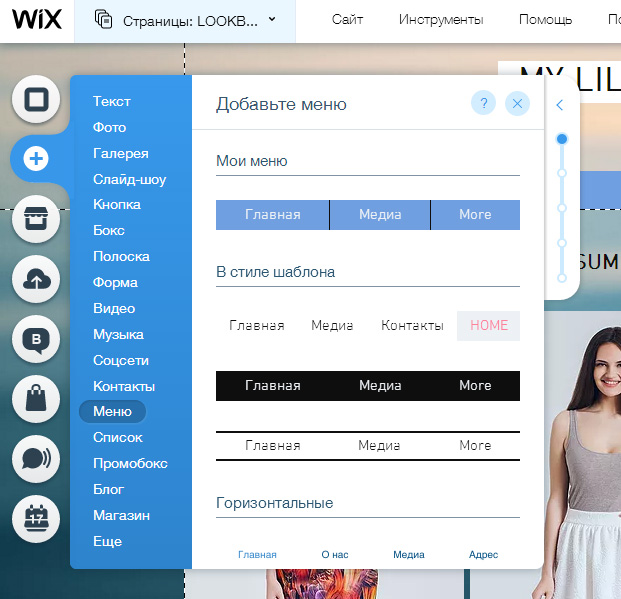 Можно пропустить шаг и выполнить шаги после него. Однако любой шаг, который вы пропустите, будет отображаться как незавершенный, пока вы его не закончите. Вы также не сможете завершить SEO-мастер, пока не выполните все шаги. Хотите узнать больше? Вы можете прочитать о замечательных функциях Wix для SEO и о том, как их использовать, в Полном руководстве Wix по SEO. Прочитать статью
Можно пропустить шаг и выполнить шаги после него. Однако любой шаг, который вы пропустите, будет отображаться как незавершенный, пока вы его не закончите. Вы также не сможете завершить SEO-мастер, пока не выполните все шаги. Хотите узнать больше? Вы можете прочитать о замечательных функциях Wix для SEO и о том, как их использовать, в Полном руководстве Wix по SEO. Прочитать статьюПодключение домена
Подключение или перенос домена, приобретенного в другом месте, к вашей учетной записи Wix
Ваш домен — это адрес вашего веб-сайта, который люди вводят в адресной строке браузера, чтобы посетить ваш веб-сайт, например, www.mystunningwebsite. com. Вы можете подключить или перенести домен, который вы уже приобрели у другого поставщика, на свой сайт Wix. Таким образом, вы можете лучше контролировать данные своего домена из одного центрального места — своей учетной записи Wix. Узнайте больше о переносе и подключении домена к вашей учетной записи Wix, чтобы узнать, какой вариант соответствует вашим потребностям. Важный:
Чтобы подключить или перенести домен, вы должны обновить свой сайт до плана Premium. Перед подключением или переносом домена вам потребуется доступ к текущему регистратору домена. Регистратором является компания, которая размещает ваш домен. Если вы не знаете, кто является регистратором вашего домена, вы можете узнать это, посетив whois.com и введя свое доменное имя, чтобы просмотреть сведения о своем домене. Подключение домена к вашему сайтуПодключение вашего домена к Wix (также известное как «сопоставление домена») означает, что управление доменом остается за вашим текущим хостом домена, но URL-адрес вашего домена указывает на ваш сайт Wix. Это означает, что когда люди вводят ваш веб-адрес (например, www.mywebsite.com), они будут перенаправлены на ваш сайт Wix. Существует два способа подключения вашего домена к Wix — через серверы имен или через указание.
Узнайте больше о переносе и подключении домена к вашей учетной записи Wix, чтобы узнать, какой вариант соответствует вашим потребностям. Важный:
Чтобы подключить или перенести домен, вы должны обновить свой сайт до плана Premium. Перед подключением или переносом домена вам потребуется доступ к текущему регистратору домена. Регистратором является компания, которая размещает ваш домен. Если вы не знаете, кто является регистратором вашего домена, вы можете узнать это, посетив whois.com и введя свое доменное имя, чтобы просмотреть сведения о своем домене. Подключение домена к вашему сайтуПодключение вашего домена к Wix (также известное как «сопоставление домена») означает, что управление доменом остается за вашим текущим хостом домена, но URL-адрес вашего домена указывает на ваш сайт Wix. Это означает, что когда люди вводят ваш веб-адрес (например, www.mywebsite.com), они будут перенаправлены на ваш сайт Wix. Существует два способа подключения вашего домена к Wix — через серверы имен или через указание. Метод, который вы используете для подключения своего домена, определяет, где размещены записи DNS вашего домена. Записи DNS (система доменных имен) сообщают вашему домену, куда идти, чтобы загрузить ваш сайт. Если вы хотите подключить домен, которым вы уже владеете, к своей учетной записи Wix, мы настоятельно рекомендуем вам сделать это, изменив его серверы имен. Серверы имен и указывание: узнайте больше о различиях между подключением вашего домена с помощью серверов имен и путем указания. Подключение через серверы имен (рекомендуемый метод) При таком способе подключения Wix размещает ваши записи DNS, в то время как ваш домен остается зарегистрированным на текущем хосте. Это означает, что ваш сайт Wix появляется в сети, когда кто-то вводит URL-адрес вашего доменного имени в веб-браузере. Ввод ваших данных займет 5 минут, и мы проведем вас через весь процесс. Следуйте нашим инструкциям, чтобы подключить ваш домен к серверам имен Wix. Мы не рекомендуем указывать, потому что мы не можем помочь вам с проблемами, которые могут возникнуть в учетной записи другого хоста DNS.
Метод, который вы используете для подключения своего домена, определяет, где размещены записи DNS вашего домена. Записи DNS (система доменных имен) сообщают вашему домену, куда идти, чтобы загрузить ваш сайт. Если вы хотите подключить домен, которым вы уже владеете, к своей учетной записи Wix, мы настоятельно рекомендуем вам сделать это, изменив его серверы имен. Серверы имен и указывание: узнайте больше о различиях между подключением вашего домена с помощью серверов имен и путем указания. Подключение через серверы имен (рекомендуемый метод) При таком способе подключения Wix размещает ваши записи DNS, в то время как ваш домен остается зарегистрированным на текущем хосте. Это означает, что ваш сайт Wix появляется в сети, когда кто-то вводит URL-адрес вашего доменного имени в веб-браузере. Ввод ваших данных займет 5 минут, и мы проведем вас через весь процесс. Следуйте нашим инструкциям, чтобы подключить ваш домен к серверам имен Wix. Мы не рекомендуем указывать, потому что мы не можем помочь вам с проблемами, которые могут возникнуть в учетной записи другого хоста DNS. Однако, если в вашем домене есть сложные записи DNS (например, электронная почта Office 365), которые вы предпочитаете не перенастраивать, лучшим вариантом может быть указание. Узнайте, как подключить свой домен с помощью метода указания. Перенос домена в WixЕсли вы уже приобрели домен у другого провайдера, возможно, вы сможете перенести этот домен от его текущего регистратора в Wix. Эта опция, независимо от метода подключения домена, позволяет вам управлять не только записями вашего домена в Wix, но и вашей контактной информацией, записями DNS и регистрационными платежами вашего домена. Если вы выберете этот вариант, ваш домен должен соответствовать определенным условиям, чтобы его можно было передать. Узнайте больше об условиях, которые должны быть соблюдены перед передачей домена. Wix.Подключение дополнительных доменов к вашему сайтуВашим основным доменом обычно является доменное имя, которое вы выбираете при первой покупке домена у Wix. Вы можете выбрать другой домен в качестве основного домена, но у вас может быть только один основной домен.
Однако, если в вашем домене есть сложные записи DNS (например, электронная почта Office 365), которые вы предпочитаете не перенастраивать, лучшим вариантом может быть указание. Узнайте, как подключить свой домен с помощью метода указания. Перенос домена в WixЕсли вы уже приобрели домен у другого провайдера, возможно, вы сможете перенести этот домен от его текущего регистратора в Wix. Эта опция, независимо от метода подключения домена, позволяет вам управлять не только записями вашего домена в Wix, но и вашей контактной информацией, записями DNS и регистрационными платежами вашего домена. Если вы выберете этот вариант, ваш домен должен соответствовать определенным условиям, чтобы его можно было передать. Узнайте больше об условиях, которые должны быть соблюдены перед передачей домена. Wix.Подключение дополнительных доменов к вашему сайтуВашим основным доменом обычно является доменное имя, которое вы выбираете при первой покупке домена у Wix. Вы можете выбрать другой домен в качестве основного домена, но у вас может быть только один основной домен.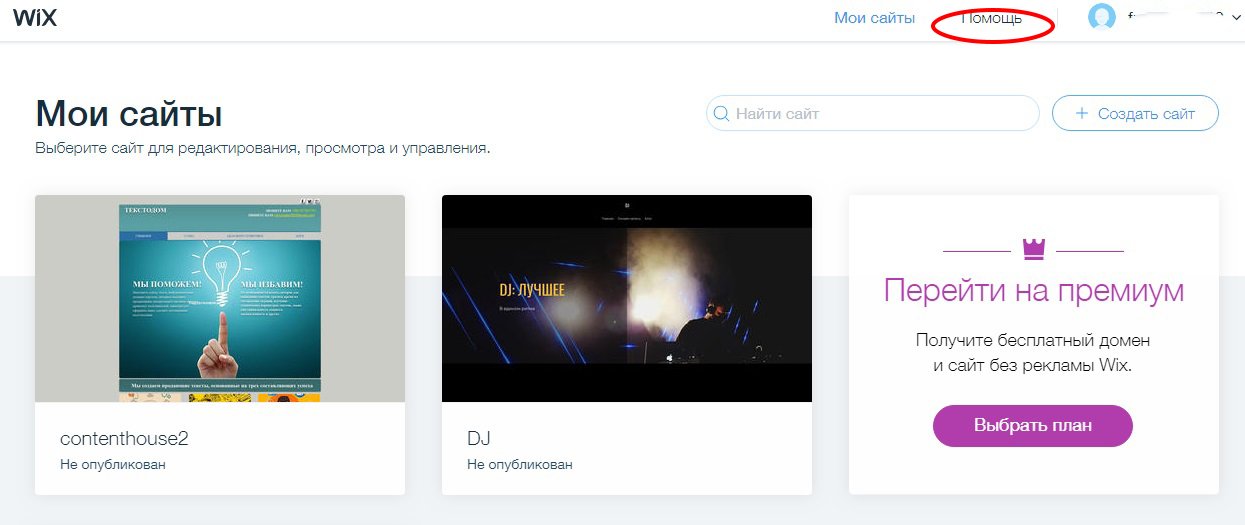 Дополнительные домены перенаправляют на ваш основной домен. Вы можете легко подключить вторичные домены к этому основному домену. Вы можете добавить неограниченное количество доменов Wix или до шести доменов, приобретенных на стороне, на один сайт Wix. Если вы подключаете дополнительный домен, купленный в другом месте, вы должны сначала подключить домен в своей учетной записи, прежде чем вы сможете настроить его для перенаправления на ваш основной домен. Узнайте больше о подключении нескольких доменов к вашему сайту Wix. Подключение субдоменов к вашему сайтуСубдомен это домен, который является частью большего домена. Он связан с основным или корневым доменом и является частью слева от вашего URL. (например, «shop.mywebsite.com» может быть субдоменом, который является частью URL-адреса вашего основного домена «mywebsite.com»). Вы можете подключить поддомены в своем аккаунте Wix. Например, если вы владеете корневым доменом mystunningwebsite.com, вы можете связать blog.mystunningwebsite.com со своим веб-сайтом блога.
Дополнительные домены перенаправляют на ваш основной домен. Вы можете легко подключить вторичные домены к этому основному домену. Вы можете добавить неограниченное количество доменов Wix или до шести доменов, приобретенных на стороне, на один сайт Wix. Если вы подключаете дополнительный домен, купленный в другом месте, вы должны сначала подключить домен в своей учетной записи, прежде чем вы сможете настроить его для перенаправления на ваш основной домен. Узнайте больше о подключении нескольких доменов к вашему сайту Wix. Подключение субдоменов к вашему сайтуСубдомен это домен, который является частью большего домена. Он связан с основным или корневым доменом и является частью слева от вашего URL. (например, «shop.mywebsite.com» может быть субдоменом, который является частью URL-адреса вашего основного домена «mywebsite.com»). Вы можете подключить поддомены в своем аккаунте Wix. Например, если вы владеете корневым доменом mystunningwebsite.com, вы можете связать blog.mystunningwebsite.com со своим веб-сайтом блога. Прочтите наш обзор поддоменов для получения дополнительной информации. Узнайте, как подключить субдомен к вашему основному домену Wix. Что дальше? Упростите людям возможность связаться с вами. Получите персонализированную деловую электронную почту для личного домена благодаря нашему партнерству с Google Workspace.Часто задаваемые вопросыСколько времени нужно, чтобы мое подключение к домену стало активным? После подключения домена распространение этих новых записей может занять до 48 часов. В течение этого времени вы можете заметить, что ваш сайт не загружается, загружается непостоянно или загружается сообщение с надписью «Небезопасно». Узнайте больше о распространении домена. Если я подключу свой домен к Wix через DNS-серверы, где будут размещены мои платежные и контактные данные для моего домена? Платежные и контактные данные управляются вашим текущим хостом домена, а не Wix. Свяжитесь с вашим существующим хостом домена для помощи с продлением домена, контактной информацией и другими вопросами, связанными с выставлением счетов, связанными с доменом.
Прочтите наш обзор поддоменов для получения дополнительной информации. Узнайте, как подключить субдомен к вашему основному домену Wix. Что дальше? Упростите людям возможность связаться с вами. Получите персонализированную деловую электронную почту для личного домена благодаря нашему партнерству с Google Workspace.Часто задаваемые вопросыСколько времени нужно, чтобы мое подключение к домену стало активным? После подключения домена распространение этих новых записей может занять до 48 часов. В течение этого времени вы можете заметить, что ваш сайт не загружается, загружается непостоянно или загружается сообщение с надписью «Небезопасно». Узнайте больше о распространении домена. Если я подключу свой домен к Wix через DNS-серверы, где будут размещены мои платежные и контактные данные для моего домена? Платежные и контактные данные управляются вашим текущим хостом домена, а не Wix. Свяжитесь с вашим существующим хостом домена для помощи с продлением домена, контактной информацией и другими вопросами, связанными с выставлением счетов, связанными с доменом. Могу ли я переключиться на другой метод подключения, даже если я уже начал подключение своего домена? Да. Вы можете изменить способ подключения для своего домена в любое время, удалив и повторно добавив домен в свою учетную запись Wix. Узнайте больше о смене метода подключения к домену. Прочитать статью
Могу ли я переключиться на другой метод подключения, даже если я уже начал подключение своего домена? Да. Вы можете изменить способ подключения для своего домена в любое время, удалив и повторно добавив домен в свою учетную запись Wix. Узнайте больше о смене метода подключения к домену. Прочитать статьюСоздание сайта
Редактор Wix: публикация сайта
Готовы к работе? Пришло время опубликовать ваш сайт. После публикации ваш сайт становится доступен в Интернете для всего мира. Узнать больше о: Публикация вашего сайта Просмотр вашего действующего сайта Часто задаваемые вопросы (FAQ) Новый пользователь Wix? Wix предлагает множество шаблонов и инструментов дизайна, которые помогут вам создать профессионально выглядящий веб-сайт в кратчайшие сроки. Перейдите на Wix.com и нажмите «Начать», чтобы зарегистрироваться и начать создавать. Публикация вашего сайтаВы можете опубликовать свой сайт в любое время с верхней панели инструментов Редактора. Даже после публикации вы можете редактировать свой сайт сколько угодно. Всякий раз, когда вы вносите изменения, просто публикуйте снова, чтобы убедиться, что изменения вступают в силу. Проверьте свой сайт перед публикацией: нажмите «Предварительный просмотр» в правом верхнем углу редактора, чтобы увидеть, как выглядит ваш сайт перед публикацией. Чтобы опубликовать свой сайт:
Нажмите «Опубликовать» в правом верхнем углу редактора. (Необязательно) Нажмите «Просмотреть сайт», чтобы перейти на ваш действующий сайт. Нажмите «Готово», чтобы вернуться в редактор. Не совсем готовы к публикации? Все в порядке, вы можете опубликовать свой сайт, но временно запретите поисковым системам его индексировать. Таким образом, вы можете поделиться своим сайтом с друзьями и семьей, прежде чем он будет проиндексирован в Google. Просмотр вашего действующего сайтаПосле того, как ваш сайт был опубликован, он автоматически появляется в сети, и его может увидеть любой, кто введет URL-адрес вашего сайта или доменное имя.
Публикация вашего сайтаВы можете опубликовать свой сайт в любое время с верхней панели инструментов Редактора. Даже после публикации вы можете редактировать свой сайт сколько угодно. Всякий раз, когда вы вносите изменения, просто публикуйте снова, чтобы убедиться, что изменения вступают в силу. Проверьте свой сайт перед публикацией: нажмите «Предварительный просмотр» в правом верхнем углу редактора, чтобы увидеть, как выглядит ваш сайт перед публикацией. Чтобы опубликовать свой сайт:
Нажмите «Опубликовать» в правом верхнем углу редактора. (Необязательно) Нажмите «Просмотреть сайт», чтобы перейти на ваш действующий сайт. Нажмите «Готово», чтобы вернуться в редактор. Не совсем готовы к публикации? Все в порядке, вы можете опубликовать свой сайт, но временно запретите поисковым системам его индексировать. Таким образом, вы можете поделиться своим сайтом с друзьями и семьей, прежде чем он будет проиндексирован в Google. Просмотр вашего действующего сайтаПосле того, как ваш сайт был опубликован, он автоматически появляется в сети, и его может увидеть любой, кто введет URL-адрес вашего сайта или доменное имя. Вы также можете получить доступ к своему действующему сайту из редактора. Нажмите «Сайт» на верхней панели редактора и нажмите «Просмотреть сайт». Если вы хотите показать свой сайт своим друзьям, вы можете отправить им URL своего сайта или доменное имя или поделиться им в социальных сетях. Часто задаваемые вопросы Нажмите на вопрос ниже, чтобы узнать больше. о публикации.Почему мой недавно опубликованный сайт не отображается, когда я захожу в свой домен?Ваш сайт поставляется с бесплатным URL-адресом Wix в формате имя_учетной_записи.wixsite.com/адрес_сайта. Если вы подключили свой сайт к собственному домену, может пройти до 48 часов, прежде чем ваш сайт появится при доступе к вашему домену в Интернете. Нажмите здесь, чтобы узнать больше о распространении вашего домена. Как вернуться к предыдущей версии после публикации моего сайта? Вы можете просмотреть и восстановить старую версию своего сайта в любое время. Нажмите здесь, чтобы узнать больше об истории вашего сайта. Я опубликовал свой сайт, почему я не могу найти его в Google? Новые сайты, страницы и обновления могут появиться в результатах поиска через некоторое время, так как их необходимо просканировать и индексируется Google.
Вы также можете получить доступ к своему действующему сайту из редактора. Нажмите «Сайт» на верхней панели редактора и нажмите «Просмотреть сайт». Если вы хотите показать свой сайт своим друзьям, вы можете отправить им URL своего сайта или доменное имя или поделиться им в социальных сетях. Часто задаваемые вопросы Нажмите на вопрос ниже, чтобы узнать больше. о публикации.Почему мой недавно опубликованный сайт не отображается, когда я захожу в свой домен?Ваш сайт поставляется с бесплатным URL-адресом Wix в формате имя_учетной_записи.wixsite.com/адрес_сайта. Если вы подключили свой сайт к собственному домену, может пройти до 48 часов, прежде чем ваш сайт появится при доступе к вашему домену в Интернете. Нажмите здесь, чтобы узнать больше о распространении вашего домена. Как вернуться к предыдущей версии после публикации моего сайта? Вы можете просмотреть и восстановить старую версию своего сайта в любое время. Нажмите здесь, чтобы узнать больше об истории вашего сайта. Я опубликовал свой сайт, почему я не могу найти его в Google? Новые сайты, страницы и обновления могут появиться в результатах поиска через некоторое время, так как их необходимо просканировать и индексируется Google. Вы можете проверить, проиндексировали ли ваш сайт поисковые системы, такие как Google и Bing, введите "site:" за которым следует URL-адрес вашего домена. Например, "сайт:mystunningwebsite.com/". Нажмите здесь, чтобы узнать большеСовет: оптимизируйте SEO вашего сайта, чтобы его можно было найти в поисковых системах. SEO-оптимизация также может повысить рейтинг вашего сайта на страницах результатов поиска. Нажмите здесь, чтобы узнать большеЯ хочу добавить новую страницу, но пока не хочу, чтобы люди могли ее видеть. Как я могу это сделать? Нет проблем. Есть 2 способа запретить посетителям видеть новую страницу:
Скрыть страницу из меню вашего сайта. Нажмите здесь, чтобы узнать, как запретить поисковым системам индексировать страницу, чтобы она не отображалась в результатах поиска. Нажмите здесь, чтобы узнать, как Таким образом, никто не сможет найти страницу, если вы не дадите им прямую ссылку.Почему я получаю сообщение об ошибке при попытке публикации?Есть несколько распространенных причин, по которым вы можете получить сообщение об ошибке при попытке опубликовать свой сайт.
Вы можете проверить, проиндексировали ли ваш сайт поисковые системы, такие как Google и Bing, введите "site:" за которым следует URL-адрес вашего домена. Например, "сайт:mystunningwebsite.com/". Нажмите здесь, чтобы узнать большеСовет: оптимизируйте SEO вашего сайта, чтобы его можно было найти в поисковых системах. SEO-оптимизация также может повысить рейтинг вашего сайта на страницах результатов поиска. Нажмите здесь, чтобы узнать большеЯ хочу добавить новую страницу, но пока не хочу, чтобы люди могли ее видеть. Как я могу это сделать? Нет проблем. Есть 2 способа запретить посетителям видеть новую страницу:
Скрыть страницу из меню вашего сайта. Нажмите здесь, чтобы узнать, как запретить поисковым системам индексировать страницу, чтобы она не отображалась в результатах поиска. Нажмите здесь, чтобы узнать, как Таким образом, никто не сможет найти страницу, если вы не дадите им прямую ссылку.Почему я получаю сообщение об ошибке при попытке публикации?Есть несколько распространенных причин, по которым вы можете получить сообщение об ошибке при попытке опубликовать свой сайт. Большинство из них связаны с подключением или проблемами входа. Узнайте больше об этих проблемах. Что дальше? Убедитесь, что ваш сайт отлично выглядит на экранах любого размера. Перейдите в редактор мобильного сайта, чтобы настроить мобильное представление. Нажмите здесь, чтобы проверить это Прочитать статью
Большинство из них связаны с подключением или проблемами входа. Узнайте больше об этих проблемах. Что дальше? Убедитесь, что ваш сайт отлично выглядит на экранах любого размера. Перейдите в редактор мобильного сайта, чтобы настроить мобильное представление. Нажмите здесь, чтобы проверить это Прочитать статьюУправление своим бизнесом
Google Workspace: приобретение и настройка корпоративной электронной почты
Приобретите персонализированную корпоративную электронную почту Google Workspace непосредственно в Wix (например, [email protected]). Это может сделать ваш бизнес более профессиональным и заслуживающим доверия, а также укрепить ваш бренд. Важно! Планы корпоративной электронной почты Google Workspace пока доступны не во всех регионах. Шаг 1 | Приобретите корпоративную электронную почту Google Workspace. Вы можете указать, сколько электронных писем вы хотите иметь, и выбрать план, соответствующий потребностям вашего бизнеса. Wix предлагает на выбор 3 плана электронной почты Google Workspace: Business Starter, Business Standard и Business Plus. Узнайте больше о преимуществах каждого варианта. Прежде чем вы начнете: Чтобы приобрести адрес электронной почты Google Workspace, вы должны владеть доменом (от Wix или где-либо еще) и добавить его в раздел «Домены» своей учетной записи. Чтобы приобрести корпоративный адрес электронной почты Google Workspace:
Перейдите на корпоративную электронную почту в своем аккаунте Wix. Нажмите Получить корпоративную электронную почту.
Примечание. Если у вас более 1 домена, нажмите «Получить корпоративную электронную почту» рядом с соответствующим доменом. Установите количество деловых писем, которые вы хотите приобрести.
Введите префикс(ы) электронной почты. Нажмите «Продолжить». Выберите нужный план Google Workspace. Выберите подписку на корпоративную электронную почту: ежемесячно или ежегодно.
Вы можете указать, сколько электронных писем вы хотите иметь, и выбрать план, соответствующий потребностям вашего бизнеса. Wix предлагает на выбор 3 плана электронной почты Google Workspace: Business Starter, Business Standard и Business Plus. Узнайте больше о преимуществах каждого варианта. Прежде чем вы начнете: Чтобы приобрести адрес электронной почты Google Workspace, вы должны владеть доменом (от Wix или где-либо еще) и добавить его в раздел «Домены» своей учетной записи. Чтобы приобрести корпоративный адрес электронной почты Google Workspace:
Перейдите на корпоративную электронную почту в своем аккаунте Wix. Нажмите Получить корпоративную электронную почту.
Примечание. Если у вас более 1 домена, нажмите «Получить корпоративную электронную почту» рядом с соответствующим доменом. Установите количество деловых писем, которые вы хотите приобрести.
Введите префикс(ы) электронной почты. Нажмите «Продолжить». Выберите нужный план Google Workspace. Выберите подписку на корпоративную электронную почту: ежемесячно или ежегодно.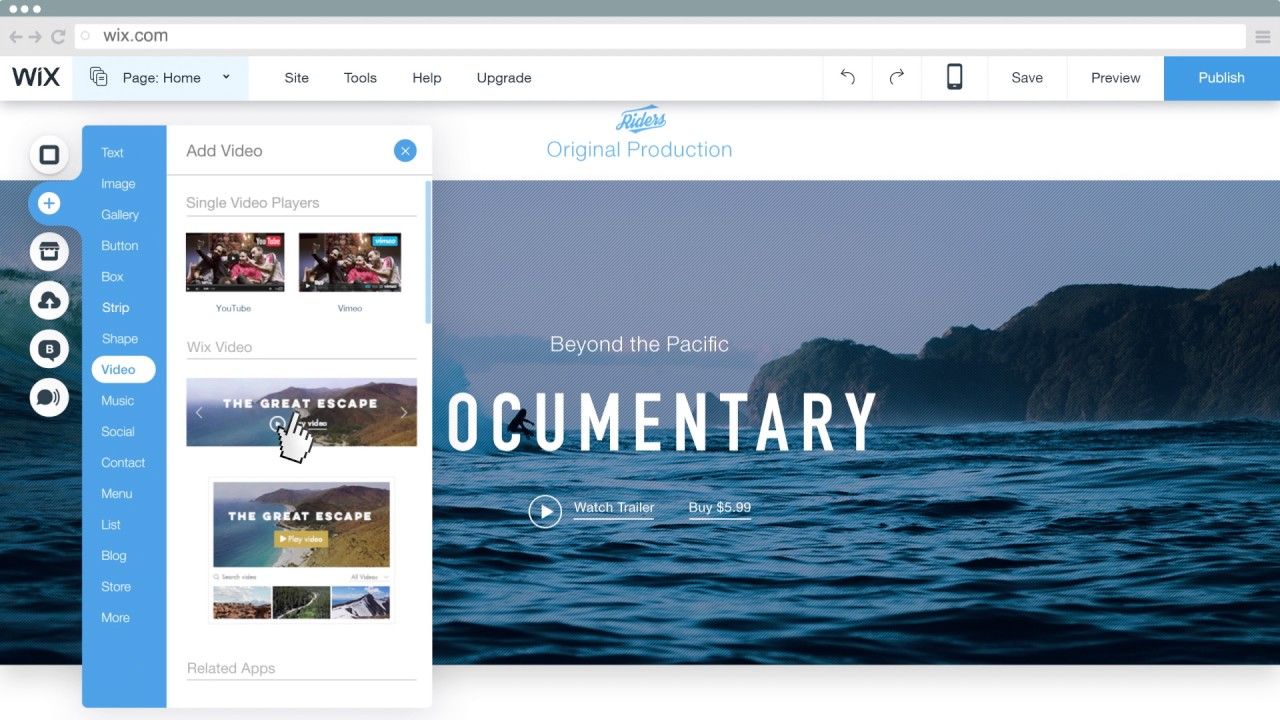 Нажмите Продолжить оформление заказа. Выберите способ оплаты и нажмите «Отправить покупку». Важный:
После покупки корпоративной электронной почты подождите не менее 5 минут, прежде чем начинать процесс настройки. Если вы подключили свой домен с помощью указывания, вам необходимо вручную ввести записи MX для Google Workspace у поставщика домена. Подробнее о значениях записей MX для Google Workspace.Шаг 2 | Настройте рабочую электронную почту Google Workspace После того, как вы приобрели корпоративную электронную почту Google Workspace у Wix, установите для нее пароль (и любые дополнительные адреса электронной почты), чтобы вы могли начать ее использовать. Чтобы настроить рабочую электронную почту Google Workspace:
Перейдите на корпоративную электронную почту в своем аккаунте Wix. Нажмите Настроить корпоративную электронную почту. Введите основной адрес электронной почты. Введите пароль. Подтвердите свой пароль. (Необязательно) Введите данные для дополнительных сообщений электронной почты в пустые поля электронной почты.
Нажмите Продолжить оформление заказа. Выберите способ оплаты и нажмите «Отправить покупку». Важный:
После покупки корпоративной электронной почты подождите не менее 5 минут, прежде чем начинать процесс настройки. Если вы подключили свой домен с помощью указывания, вам необходимо вручную ввести записи MX для Google Workspace у поставщика домена. Подробнее о значениях записей MX для Google Workspace.Шаг 2 | Настройте рабочую электронную почту Google Workspace После того, как вы приобрели корпоративную электронную почту Google Workspace у Wix, установите для нее пароль (и любые дополнительные адреса электронной почты), чтобы вы могли начать ее использовать. Чтобы настроить рабочую электронную почту Google Workspace:
Перейдите на корпоративную электронную почту в своем аккаунте Wix. Нажмите Настроить корпоративную электронную почту. Введите основной адрес электронной почты. Введите пароль. Подтвердите свой пароль. (Необязательно) Введите данные для дополнительных сообщений электронной почты в пустые поля электронной почты. Нажмите «Далее. Подтвердите свои контактные данные. Нажмите Отправить.Важно. После того, как вы приобрели и настроили корпоративную электронную почту, обязательно войдите в корпоративную электронную почту администратора, чтобы принять Соглашение о продукте Google. Вы не сможете получить доступ ни к одной из своих деловых электронных писем, пока не примете соглашение. Часто задаваемые вопросы Мы здесь, чтобы помочь вам со всеми вашими вопросами. Нажмите на вопрос ниже, чтобы узнать больше: Могу ли я использовать службы Google во всех странах и регионах? Google Workspace доступен в большинстве стран и регионов. Однако Google не разрешает доступ к некоторым своим службам в определенных странах/регионах, таких как Китай, Крым, Куба, Иран, Мьянма, Северная Корея, Судан и Сирия. Чтобы получить более подробную информацию о доступности Google Workspace, обратитесь в службу поддержки Google Workspace. Сколько стоит деловая электронная почта? Цены на корпоративную электронную почту зависят от нескольких факторов, в том числе от выбранного вами плана Google Workspace.
Нажмите «Далее. Подтвердите свои контактные данные. Нажмите Отправить.Важно. После того, как вы приобрели и настроили корпоративную электронную почту, обязательно войдите в корпоративную электронную почту администратора, чтобы принять Соглашение о продукте Google. Вы не сможете получить доступ ни к одной из своих деловых электронных писем, пока не примете соглашение. Часто задаваемые вопросы Мы здесь, чтобы помочь вам со всеми вашими вопросами. Нажмите на вопрос ниже, чтобы узнать больше: Могу ли я использовать службы Google во всех странах и регионах? Google Workspace доступен в большинстве стран и регионов. Однако Google не разрешает доступ к некоторым своим службам в определенных странах/регионах, таких как Китай, Крым, Куба, Иран, Мьянма, Северная Корея, Судан и Сирия. Чтобы получить более подробную информацию о доступности Google Workspace, обратитесь в службу поддержки Google Workspace. Сколько стоит деловая электронная почта? Цены на корпоративную электронную почту зависят от нескольких факторов, в том числе от выбранного вами плана Google Workspace. Корпоративная электронная почта приобретается отдельно от Премиум-планов. Примечание. Для покупки корпоративной электронной почты не требуется активный Премиум-план. Могу ли я приобрести более одной деловой электронной почты? Вы можете приобрести несколько адресов электронной почты для каждого домена, например, [email protected] и [email protected]. Если вы уже приобрели адрес электронной почты Google Workspace, вы также можете приобрести дополнительные адреса электронной почты для того же домена. Есть ли ограничение на количество деловых писем, которые я могу купить? Вы можете купить до 500 деловых писем, но вы можете купить только 20 за транзакцию. Например, если вы хотите иметь 100 рабочих писем, вам нужно покупать их по 20 за раз, поэтому вам нужно будет совершить пять транзакций. Что мне нужно сделать, чтобы активировать мой рабочий адрес электронной почты? После того, как вы приобретете корпоративную электронную почту, примете Условия использования Google в учетной записи администратора корпоративной электронной почты и подтвердите свой домен, если будет предложено, ваша корпоративная учетная запись будет активирована и должна быть полностью функциональной в течение 24 часов.
Корпоративная электронная почта приобретается отдельно от Премиум-планов. Примечание. Для покупки корпоративной электронной почты не требуется активный Премиум-план. Могу ли я приобрести более одной деловой электронной почты? Вы можете приобрести несколько адресов электронной почты для каждого домена, например, [email protected] и [email protected]. Если вы уже приобрели адрес электронной почты Google Workspace, вы также можете приобрести дополнительные адреса электронной почты для того же домена. Есть ли ограничение на количество деловых писем, которые я могу купить? Вы можете купить до 500 деловых писем, но вы можете купить только 20 за транзакцию. Например, если вы хотите иметь 100 рабочих писем, вам нужно покупать их по 20 за раз, поэтому вам нужно будет совершить пять транзакций. Что мне нужно сделать, чтобы активировать мой рабочий адрес электронной почты? После того, как вы приобретете корпоративную электронную почту, примете Условия использования Google в учетной записи администратора корпоративной электронной почты и подтвердите свой домен, если будет предложено, ваша корпоративная учетная запись будет активирована и должна быть полностью функциональной в течение 24 часов. Что я могу сделать, если у меня возникли проблемы с процессом аутентификации? После отправки покупки ваш банк может потребовать от вас подтвердить вашу личность. Если у вас возникли проблемы с процессом аутентификации, обратитесь напрямую в свой банк. Узнайте больше о строгой аутентификации клиентов. Что произойдет, если я попытаюсь приобрести адрес электронной почты, который у меня уже есть? Если вы попытаетесь приобрести адрес электронной почты, который у вас уже есть (существующий в вашей учетной записи WIx или вне ее), вы увидите сообщение, объясняющее, что он недоступен, потому что он уже принадлежит вам. Покупка не будет осуществлена. Чтобы узнать адрес электронной почты, купленный через Wix, проверьте страницу корпоративной электронной почты на своем сайте. Чтобы получить адрес электронной почты, купленный за пределами Wix, обратитесь к своему внешнему поставщику услуг. Как долго я должен ждать после покупки корпоративного адреса электронной почты, прежде чем его настроить? После покупки корпоративного адреса электронной почты подождите до 5 минут, прежде чем начинать процесс настройки.
Что я могу сделать, если у меня возникли проблемы с процессом аутентификации? После отправки покупки ваш банк может потребовать от вас подтвердить вашу личность. Если у вас возникли проблемы с процессом аутентификации, обратитесь напрямую в свой банк. Узнайте больше о строгой аутентификации клиентов. Что произойдет, если я попытаюсь приобрести адрес электронной почты, который у меня уже есть? Если вы попытаетесь приобрести адрес электронной почты, который у вас уже есть (существующий в вашей учетной записи WIx или вне ее), вы увидите сообщение, объясняющее, что он недоступен, потому что он уже принадлежит вам. Покупка не будет осуществлена. Чтобы узнать адрес электронной почты, купленный через Wix, проверьте страницу корпоративной электронной почты на своем сайте. Чтобы получить адрес электронной почты, купленный за пределами Wix, обратитесь к своему внешнему поставщику услуг. Как долго я должен ждать после покупки корпоративного адреса электронной почты, прежде чем его настроить? После покупки корпоративного адреса электронной почты подождите до 5 минут, прежде чем начинать процесс настройки. Что происходит если я не принимаю Условия обслуживания? Если вы не принимаете Условия обслуживания в учетной записи администратора корпоративной электронной почты, ваша электронная почта будет заблокирована. Затем вам нужно будет связаться со службой поддержки клиентов Wix и, возможно, потребуется выполнить некоторые дополнительные проверки. Прочитать статью
Что происходит если я не принимаю Условия обслуживания? Если вы не принимаете Условия обслуживания в учетной записи администратора корпоративной электронной почты, ваша электронная почта будет заблокирована. Затем вам нужно будет связаться со службой поддержки клиентов Wix и, возможно, потребуется выполнить некоторые дополнительные проверки. Прочитать статьюУправление вашим бизнесом
Магазины Wix: Добавление магазинов Wix
Добавьте магазины Wix, чтобы создать профессиональный интернет-магазин и развивать свой бизнес электронной коммерции. Wix Stores предоставляет вам все инструменты, необходимые для создания красивого интернет-магазина. Вы можете отображать свои продукты в потрясающих галереях, управлять своими запасами и заказами на профессиональной панели инструментов, предоставлять клиентам безопасную оплату и многое другое! Если вы хотите выбрать шаблон, в котором уже установлен Wix Stores, перейдите в раздел шаблонов нашего магазина.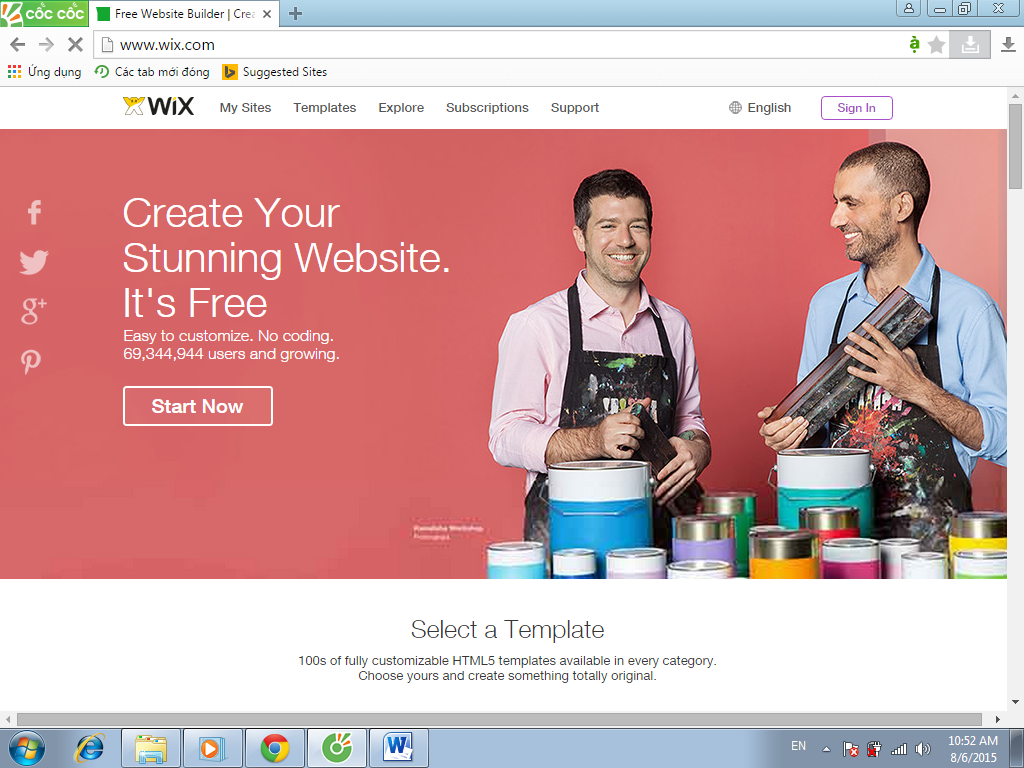 Важно:
Чтобы продавать продукты, вам необходимо перейти на план Business Premium. Прежде чем добавлять магазины Wix, ознакомьтесь с юридическими требованиями к функциям Wix. Добавление магазинов WixВы можете добавить магазины Wix из редактора или с панели управления вашего сайта. Wix EditorEditor XDashboardADI
Нажмите Добавить элементы в левой части редактора. Нажмите Магазин. Нажмите + Добавить на сайт.
Нажмите «Добавить элементы» в верхней части Editor X. Нажмите «Магазин». Нажмите «Добавить на сайт». Если вы добавите Wix Stores с панели управления вашего сайта, после этого вам нужно будет перейти в редактор и добавить ожидающее приложение в свой редактор.
Перейдите в панель управления вашего сайта. Нажмите Приложения в меню слева. Нажмите Маркет приложений. Найдите «Магазины Wix». Нажмите на приложение Wix Stores. Нажмите Добавить на сайт. Щелкните Перейти в редактор. Нажмите Добавить на сайт.
Нажмите «Добавить» на верхней панели внутри ADI. Щелкните Приложения. Наведите указатель мыши на Интернет-магазин.
Важно:
Чтобы продавать продукты, вам необходимо перейти на план Business Premium. Прежде чем добавлять магазины Wix, ознакомьтесь с юридическими требованиями к функциям Wix. Добавление магазинов WixВы можете добавить магазины Wix из редактора или с панели управления вашего сайта. Wix EditorEditor XDashboardADI
Нажмите Добавить элементы в левой части редактора. Нажмите Магазин. Нажмите + Добавить на сайт.
Нажмите «Добавить элементы» в верхней части Editor X. Нажмите «Магазин». Нажмите «Добавить на сайт». Если вы добавите Wix Stores с панели управления вашего сайта, после этого вам нужно будет перейти в редактор и добавить ожидающее приложение в свой редактор.
Перейдите в панель управления вашего сайта. Нажмите Приложения в меню слева. Нажмите Маркет приложений. Найдите «Магазины Wix». Нажмите на приложение Wix Stores. Нажмите Добавить на сайт. Щелкните Перейти в редактор. Нажмите Добавить на сайт.
Нажмите «Добавить» на верхней панели внутри ADI. Щелкните Приложения. Наведите указатель мыши на Интернет-магазин.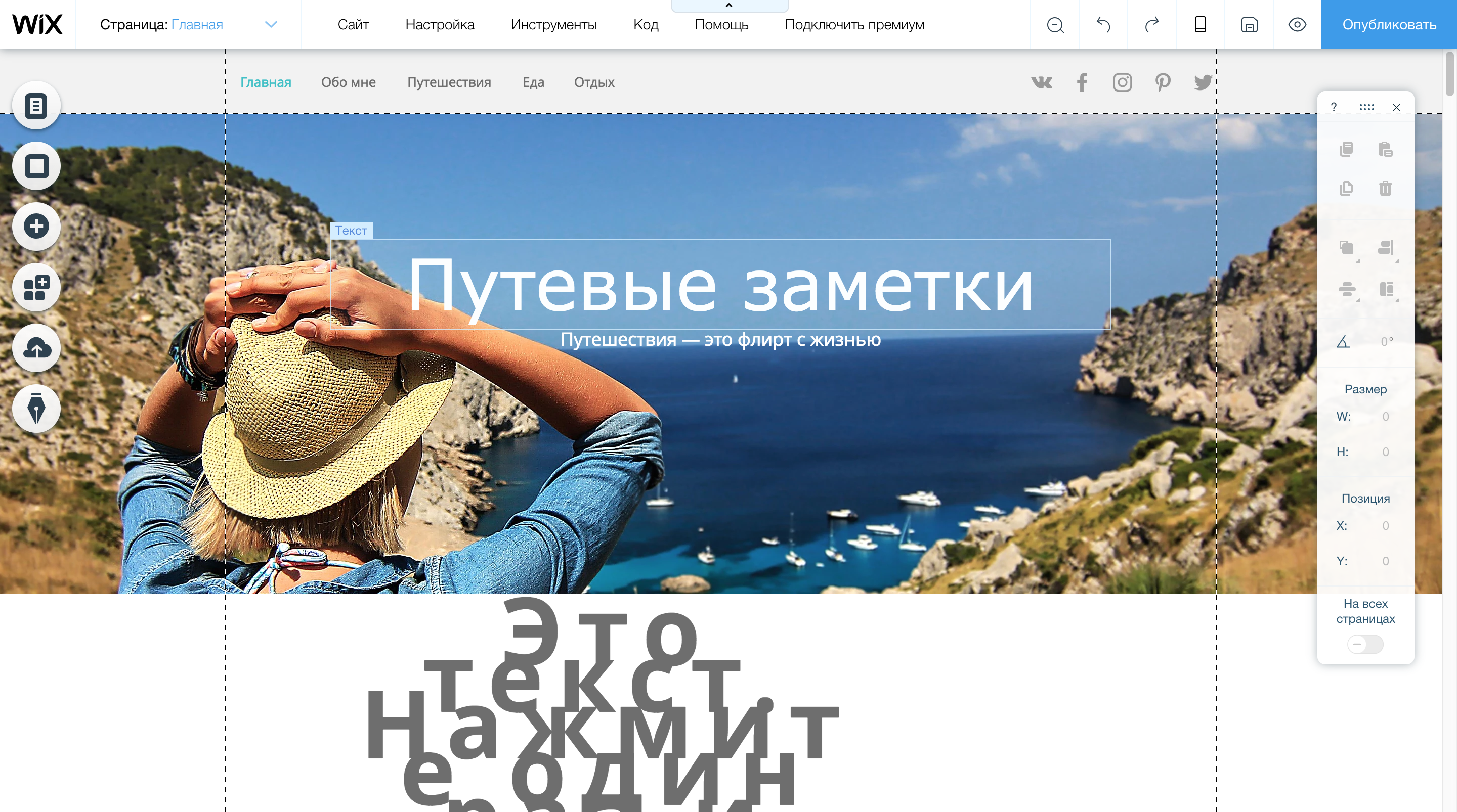 Щелкните Добавить. О страницах в Wix Stores После добавления Wix Stores вы получаете несколько новых страниц на своем сайте. Добавлена новая страница под названием «Магазин», которая содержит галерею ваших продуктов. Вы также получаете 4 дополнительные скрытые страницы:
Страница продукта – страница, на которой отображается информация об одном продукте. Страница категории: главная страница магазина (эта новая страница пока недоступна для всех). Страница корзины: где покупатели просматривают товары перед оформлением заказа. Страница оформления заказа: где клиенты совершают покупки. Страница благодарности: страница, которую клиенты просматривают после покупки. Страницы для ваших участников также добавляются автоматически, чтобы клиенты могли входить в систему и просматривать статус своих заказов, сохранять свои адреса и управлять кредитными картами для более быстрого оформления заказа (например, Мои заказы, Мои адреса). Хотите узнать больше? Ознакомьтесь с полным курсом Wix. Узнайте, как начать работу с электронной коммерцией Wix, и узнайте, как расширить свой коммерческий охват.
Щелкните Добавить. О страницах в Wix Stores После добавления Wix Stores вы получаете несколько новых страниц на своем сайте. Добавлена новая страница под названием «Магазин», которая содержит галерею ваших продуктов. Вы также получаете 4 дополнительные скрытые страницы:
Страница продукта – страница, на которой отображается информация об одном продукте. Страница категории: главная страница магазина (эта новая страница пока недоступна для всех). Страница корзины: где покупатели просматривают товары перед оформлением заказа. Страница оформления заказа: где клиенты совершают покупки. Страница благодарности: страница, которую клиенты просматривают после покупки. Страницы для ваших участников также добавляются автоматически, чтобы клиенты могли входить в систему и просматривать статус своих заказов, сохранять свои адреса и управлять кредитными картами для более быстрого оформления заказа (например, Мои заказы, Мои адреса). Хотите узнать больше? Ознакомьтесь с полным курсом Wix. Узнайте, как начать работу с электронной коммерцией Wix, и узнайте, как расширить свой коммерческий охват. Прочитать статью
Прочитать статьюБесплатный веб-хостинг | Надежный хостинг веб-сайтов
Создайте веб-сайт, который вы хотите, и получите надежный, масштабируемый и бесплатный веб-хостинг, чтобы расширить свое присутствие в Интернете.
Что такое веб-хостинг?
Веб-хостинг — это услуга, позволяющая сделать ваш веб-сайт видимым в Интернете. Wix предоставляет безопасный и бесплатный веб-хостинг, что позволяет вам сосредоточиться на важных вещах, таких как создание собственного красивого веб-сайта.
Зачем размещать свой сайт на Wix?
Расширенный мониторинг безопасности
Все данные на вашем сайте защищены и соответствуют самым высоким международным стандартам.
Автоматическая настройка
Ваш бесплатный хостинг для веб-сайтов автоматически настраивается после публикации вашего веб-сайта. Установка не требуется.
Время безотказной работы 99,9 %
Наслаждайтесь надежностью корпоративного уровня, чтобы ваш веб-сайт всегда работал и работал в наших безопасных и стабильных сетях.
Получите бесплатный хостинг мирового класса
Wix размещает ваш веб-сайт в глобальной сети доставки контента (CDN), наборе подключенных защищенных серверов, расположенных по всему миру. Ваши посетители автоматически направляются на ближайший к ним сервер, поэтому ваш сайт загружается быстрее для всех и везде.
Масштабируйте свой хостинг по мере роста вашего бизнеса
Когда вы создаете бесплатный веб-сайт, Wix предоставляет вам бесплатный хостинг веб-сайта, который включает 500 МБ облачного хранилища и 500 МБ пропускной способности. С Премиум-планом вы можете получить до 50 ГБ облачного хранилища и неограниченную пропускную способность для вашего сайта.
Больше места для хранения изображений, видео, музыки и файлов. Дополнительная пропускная способность позволяет вашим посетителям легко транслировать и загружать ваш контент.
Защищенный и надежный хостинг
Wix автоматически управляет всем, чтобы разместить ваш сайт на серверах по всему миру, обеспечивая 99,9% времени безотказной работы вашего сайта и защиту резервного копирования данных. Это означает, что вы можете вносить изменения и получать посетителей в любое время. Вы даже можете восстановить свой веб-сайт до предыдущей версии из непрерывного автоматического резервного копирования.
Это означает, что вы можете вносить изменения и получать посетителей в любое время. Вы даже можете восстановить свой веб-сайт до предыдущей версии из непрерывного автоматического резервного копирования.
Знайте, что ваш сайт защищен
Бесплатный веб-хостинг Wix защищает ваши данные на всех платформах. Благодаря круглосуточному мониторингу безопасности, защите HTTPS и SSL ваш сайт всегда в безопасности. Наши обширные хакерские тесты и защита от DDoS гарантируют, что у вас есть безопасные и надежные серверы для вашего сайта.
Все функции, необходимые для вашего бизнеса, в одном месте
Wix предоставляет вам все профессиональные инструменты для быстрого выхода в Интернет, управления бизнесом и создания своего бренда.
Пользовательский домен
Купите собственный домен или подключите уже имеющийся к своему великолепному веб-сайту.
Профессиональный адрес электронной почты
Создайте свой бренд с помощью адреса электронной почты, подключенного к вашему собственному домену.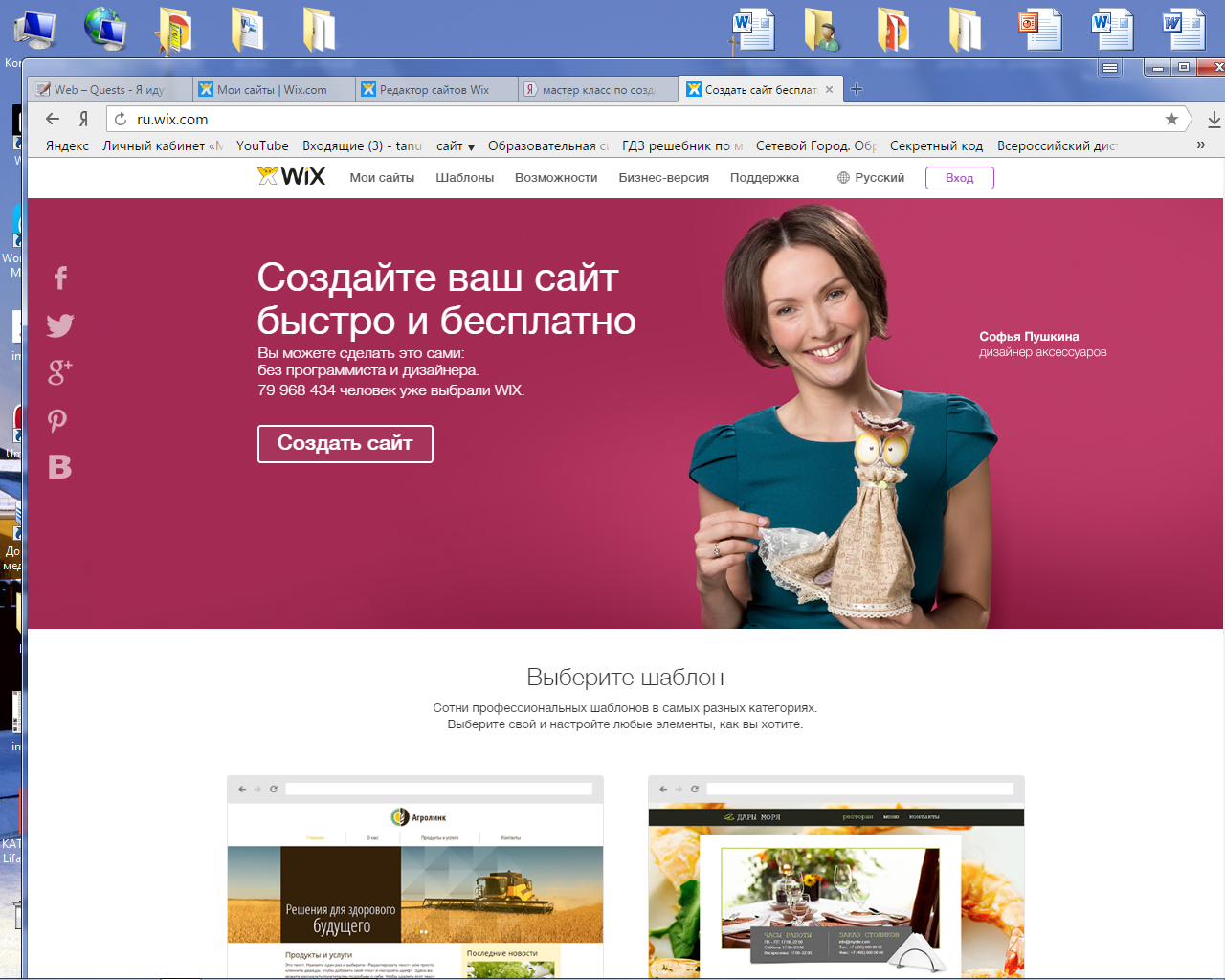
Встроенные инструменты SEO
Получите мощные инструменты SEO, встроенные в ваш сайт, и начните увеличивать свой органический трафик.
Развивайте свой бизнес в Интернете
Общайтесь с клиентами, автоматизируйте свою работу и продвигайте свой бизнес.
Часто задаваемые вопросы
01.
Как работает веб-хостинг?
Любой контент с вашего сайта, например изображения или видео, хранится на сервере. Wix предлагает бесплатный хостинг веб-сайтов, что означает, что серверы Wix отображают ваш веб-сайт посетителю после того, как он введет ваш веб-адрес в свой браузер.
02.
Какой хостинг мне нужен?
Тип веб-хостинга, который вам нужен, зависит от вашего текущего веб-сайта и ожидаемого количества посетителей сайта. С Wix ваш сайт размещается бесплатно, как только вы нажимаете «Опубликовать». Вы всегда можете перейти на один из наших Премиум-планов, чтобы получить больше места для хранения и пропускной способности.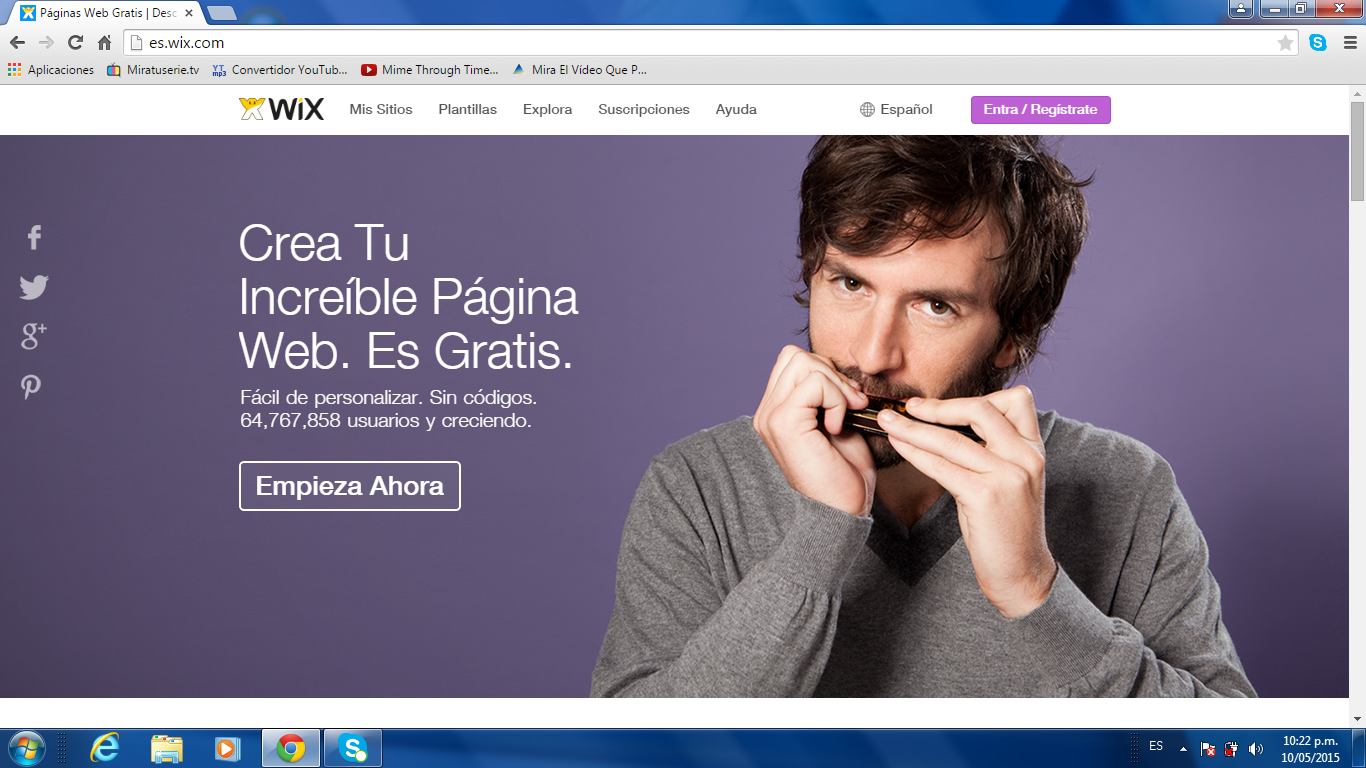
03.
Что такое пропускная способность?
Пропускная способность определяет, сколько данных может быть передано между вашим веб-сайтом и посетителем в течение заданного периода времени. Веб-сайтам, которые получают значительный трафик или содержат много мультимедиа, потребуется большая пропускная способность для обработки и доставки запросов. Бесплатные сайты Wix имеют пропускную способность до 500 МБ, и вы можете перейти на премиум-план. Изучите пропускную способность для каждого плана здесь.
04.
Как мне создать свой сайт?
С Wix легко создать веб-сайт, независимо от того, создаете ли вы его впервые или являетесь профессионалом. С помощью редактора Wix вы можете начать с чистого листа или выбрать один из более чем 800 дизайнерских шаблонов и создать красивый веб-сайт самостоятельно. С Wix Artificial Design Intelligence (ADI) вы можете быстро выйти в интернет, ответив на несколько простых вопросов о том, кто вы и чем занимаетесь.



